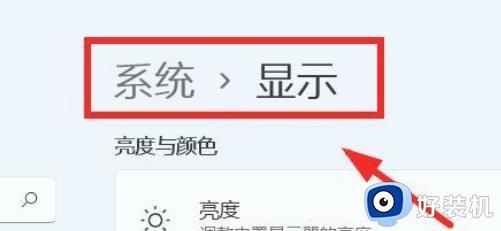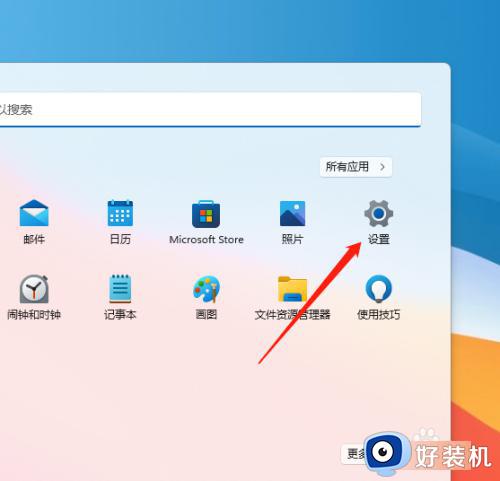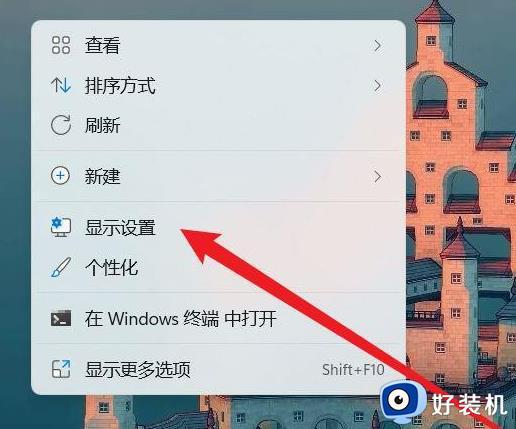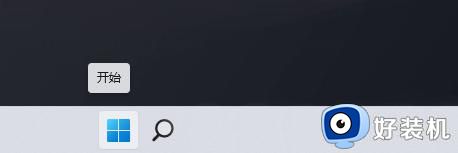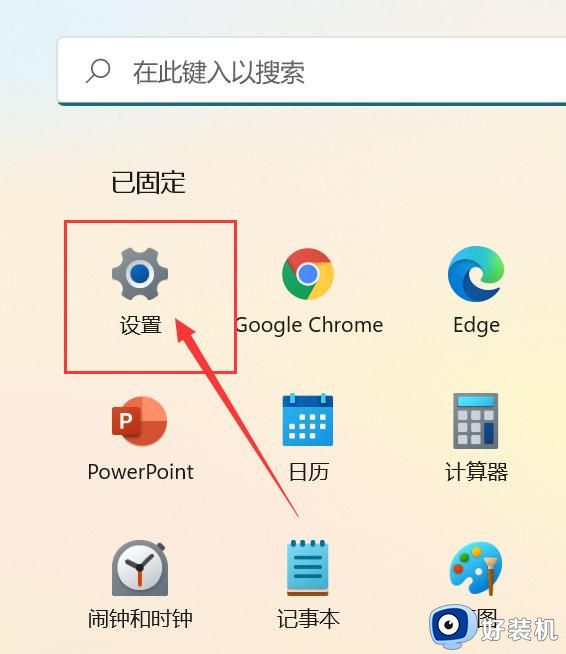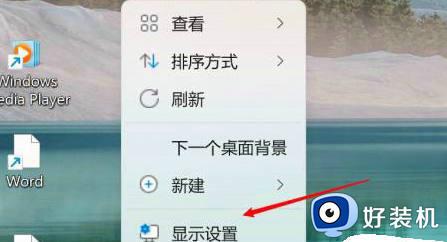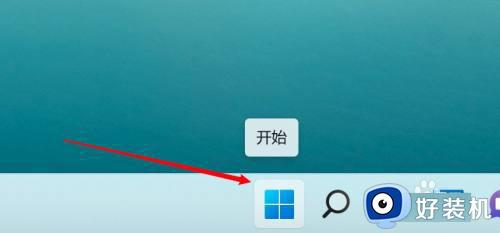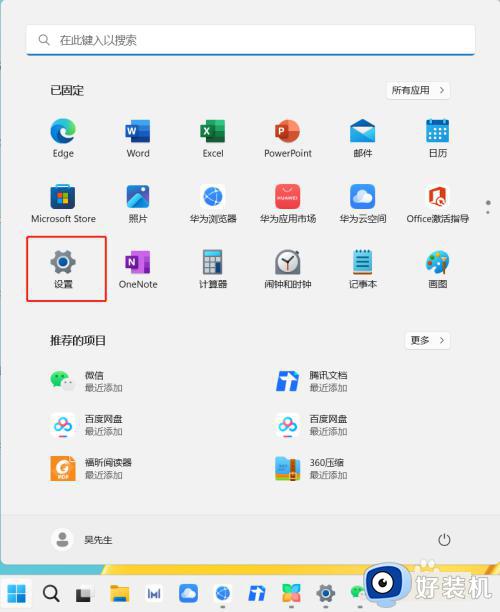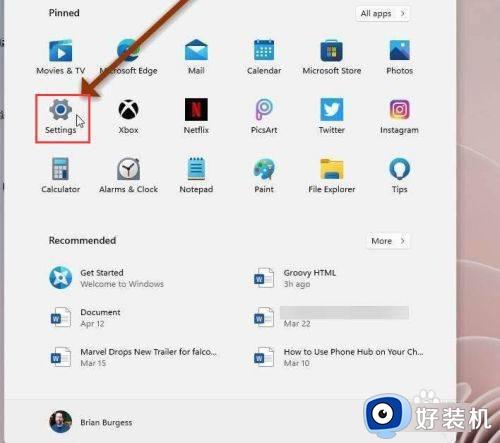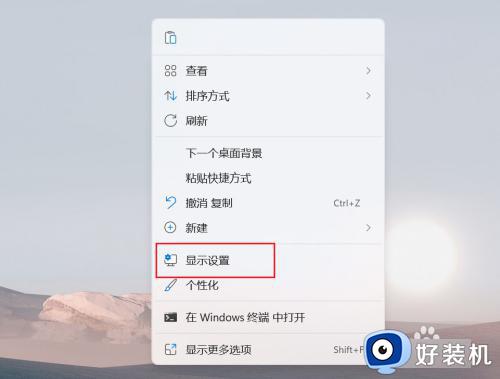win11调成夜间模式的方法 win11如何打开夜间模式
时间:2024-07-05 14:16:00作者:huige
夜间模式是电脑中的一个功能,可以方便我们在光线不好的情况下使用更好的保护自己眼睛视力,但是这个模式默认是关闭的,很多win11系统用户并不知道如何打开夜间模式,如果你有一样需求的话,不妨就跟随着笔者一起来学习一下win11调成夜间模式的方法吧。
方法如下:
1、首先,我们进入win11系统桌面,右击“开始”菜单,点“设置”。
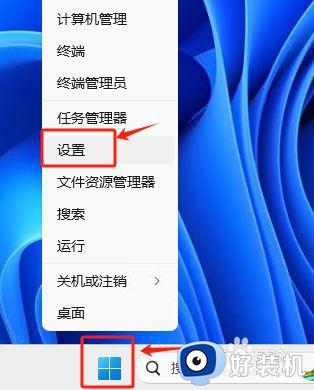
2、然后,点击左侧“系统”选项,再点击右侧的“屏幕”。
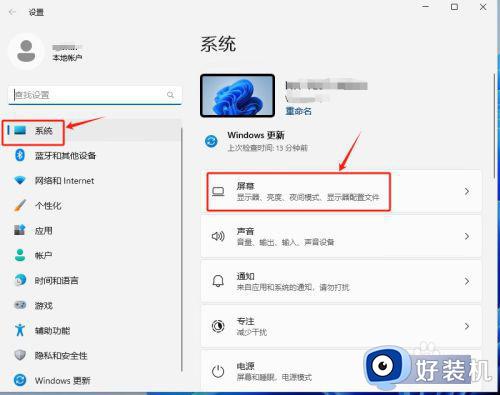
3、我们可以看到,默认的“夜间模式”是关闭的。

4、接下来,我们将“夜间模式”的开关滑动到右边,即可切换系统显示到夜间模式。
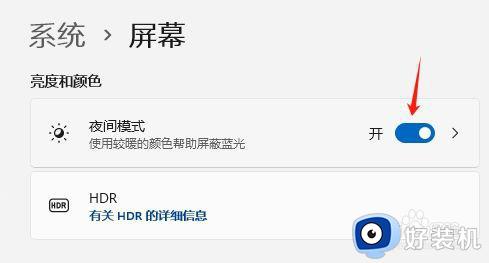
以上给大家介绍的就是win11如何打开夜间模式的详细内容,大家有需要的话可以学习上述方法步骤来打开,希望帮助到大家。